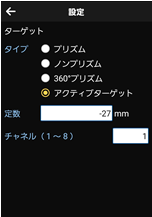ニコン・トリンブル:S5、S7、S9
2025年10月21日更新
FOCUS50へ接続する場合は、Android 13 までの端末をご利用ください。
1 FT-Connectのインストールと起動
S5、S7、S9と接続する場合は、接続前にFIELD-POCKETと同じ端末に「FT-Connect」をインストールして起動する必要があります。
(※インストール時にはインターネット接続環境が必要です。)
1 Google Play ストアで 「福井コンピュータ」または 「FT-Connect」を検索してインストールします。
2 インストールが終わったら、[開く]をタップします。
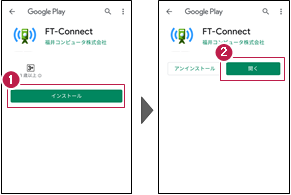
3 「FIELD-TERRACEもしくはFIELD-POCKETに切り替えて、再接続してください。」と表示されたら、FT-Connectの準備は完了です。
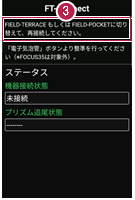
既にFIELD-POCKETをご利用中の場合は
器械との接続画面で「S5、S9」または「S7」を選択すると Google Play ストアの「FT-Connect」のページが開きますので、そこからインストールすることができます。
1 電子野帳画面の[接続]をタップします。
2 「Nikon-Trimble」「S5、S9」または「S7」を選択します。
3 [接続]をタップします。
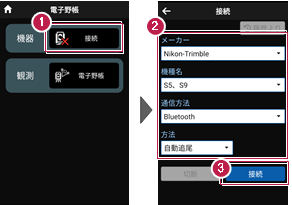
4 [閉じる]をタップします。
5 Google Play ストアの「FT-Connect」のページが開きます。
[インストール]をタップしてインストールします。
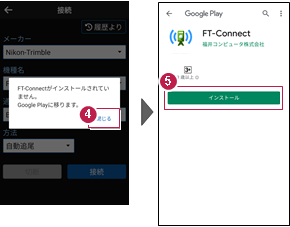
2 機種見分け方
ニコン・トリンブルのS5、S7、S9を接続する場合、無線ユニット対応機種と非対応機種があります。
【見分け方】
Autolock
TS本体のアンテナ無し、またはS5旧モデルのみアンテナの根本にプラスチックテープが付く機体
●「内蔵Bluetooth 接続方法」参照
Robotic(無線ユニット対応)
TSにアンテナが付属している、またはS5旧モデルのみアンテナの根本にプラスチックテープが付いていない機体
●「無線機 接続方法」参照
3 内蔵Bluetooth 接続方法
接続方法 : Bluetooth
1 【Sシリーズ側】
S5、S7、S9の電源を入れます。
※この際、コントロールユニット(TCU)は装着せずに運用します。
2 【接続するスマートフォン側】
「設定」の「Bluetooth」を開いて「ON」にします。
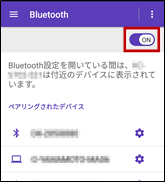
3 「使用可能なデバイス」に表示される「36xxxx」「37xxxx」、「38xxxx」をタップします。
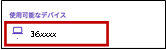
4 [ペア設定する]をタップします。
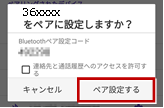
5 「ペアリングされたデバイス」に「36xxxx」「37xxxx」、「38xxxx」が表示されます。
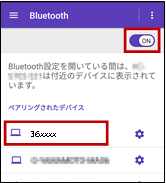
以上でSシリーズとスマートフォンのペアリングは完了です。
4 無線機 接続方法
接続方法 : Bluetooth(無線機)
1 【Sシリーズ側】
無線機とS5、S7、S9の電源を入れ、無線機の[ペアリングボタン]を点滅するまで長押しします。(点滅でペアリング状態)
※[ペアリングボタン]の長押しは、初回接続時のみです。

2 【接続するスマートフォン側】
「設定」の「Bluetooth」を開いて「ON」にします。
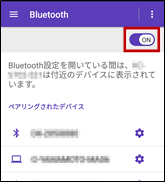
3 「使用可能なデバイス」に表示される「RB~」「EDB~」「SEDB~」のいずれかをタップします。
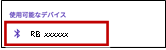
4 「ペアリングされたデバイス」に「RB xxxxxx」が表示されます。
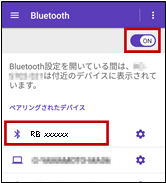
以上でSシリーズとスマートフォンのペアリングは完了です。
5 補足
通信方法について
FIELD-POCKETとの通信方法は、以下を選択します。
内蔵Bluetooth → Bluetooth
無線機 → Bluetooth(無線機)
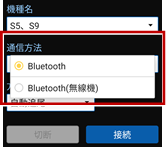
観測方法について
観測方法は「自動追尾」「自動視準」「手動」が利用可能です。
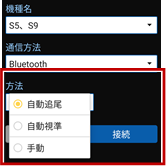
FIELD-POCKETと接続する時は
[接続]をタップ後に表示される「ペアリング済みデバイス」から選択します。
内蔵Bluetooth → 36xxxxまたは37xxxx、38xxxx
無線機 → RB~ または EDB~、SEDB~
※初回接続時のみ「ライセンス認証」のため、「インターネット接続環境」が必要です。2回目以降は必要ありません。
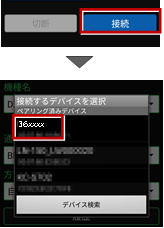
S5、S7、S9の「整準」は、「FT-Connect」で行うことができます
S5、S7、S9の「整準」は、FIELD-POCKETとSシリーズを接続した後に、「FT-Connect」を起動して「電子気泡管」で行うことが
できます。
1 FIELD-POCKETで、S5、S7、S9を接続します。
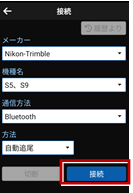
2 端末にインストールしたFT-Connectを起動して、[電子気泡管]をタップします。
3 電子気泡管画面が表示されるので、Sシリーズを整準してください。
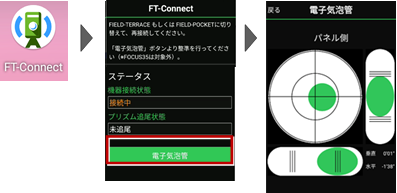
無線機で接続する場合は「チャンネル」と「ID」を確認してください
ニコン・トリンブルのS5、S7、S9を「無線機」で接続する場合は、「無線チャンネル」と「ネットワークID」を、S5、S7、S9とFIELD-POCKETで合わせる必要があります。(FIELD-POCKETの初期値は両方とも「1」)
●S5、S7、S9の確認方法
Sシリーズの電源を入れ、フロント側のパネルで確認します。
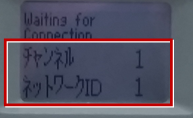
●FIELD-POCKETの確認方法
接続画面で[無線機設定]をタップし、確認・変更して合わせます。
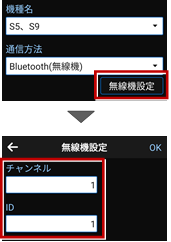
Sシリーズの「チャンネル」と「ネットワーク」を変更する場合は、次の手順でおこないます。(S7の例)
1 電源投入直後の入力待機時間内(パネル右側中央の数値が終わらない間)に、[Enter](改行)ボタンを押して、設定・レベル画面を表示します。

2 [Enter](改行)ボタンを押して、設定画面を表示します。

3 [↓]で「無線設定」を選択、[Enter]で無線設定画面を表示します。

4 [↓]で「無線チャンネル設定」を選択、チャンネルを「1」に設定します。

5 無線設定画面で「ネットワークID設定」を選択して、IDを「1」に設定します。
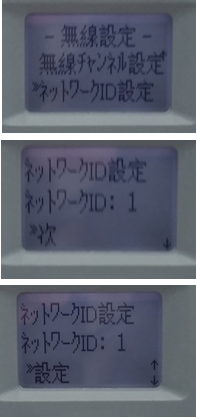
6 各メニュー先頭の「戻る」や「終了」を選択して、最初の画面に戻ります。
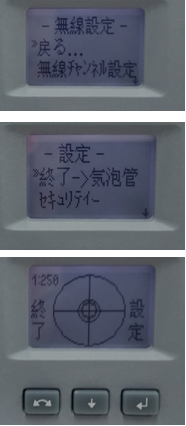
【アクティブターゲット】
ニコン・トリンブルのSシリーズにて視準用のアクティブターゲットが使用可能です。
(下図はT-360SL LED ターゲットの例)
アクティブターゲットを現場で使用することで、他の反射物に干渉せず視準することができます。

アクティブターゲットを使用する場合の手順を解説します。
本機上部にチャネル設定のダイアルがあります。(下図)

FIELD-POCKETでは、観測設定の「ターゲット」に「アクティブターゲット」が表示されます。
「アクティブターゲット」を選択すると、チャネル番号が入力可能になり、本機のダイアルと同じ数値を入力することで指定したターゲットを捕捉するようになります。
※「アクティブターゲット」は「自動追尾」でのみ表示されます。